windows7系统重装步骤
- 分类:Win7 教程 回答于: 2020年06月08日 15:14:00
那些不会重装系统win7的用户,虽然重装系统win7很简单,可以在网站上搜索很多的资料解说,但还是有一些小白不会重装的,本教程现在就详细的讲一下重装系统的具体步骤,本文章以小白软件重装Windows7 64位系统为例,讲述一下重装系统的详细步骤。更多win7教程,尽在小白系统官网。
重装系统须知:
(1)先拷贝好C盘和桌面的重要文件。
(2)需要用网络的电脑下载个小白重装软件。
(3)一键重装系统一般出现小错误,导致重装系统失败,建议先制作个优盘启动盘。
(4)根据电脑的内存条选择几位的系统,4G以上安装64位的,反之小于4G的,安装32位的旗舰版系统。
一、视频教程:
二、详细图文教程:
1,电脑退出杀毒软件,双击打开小白软件。
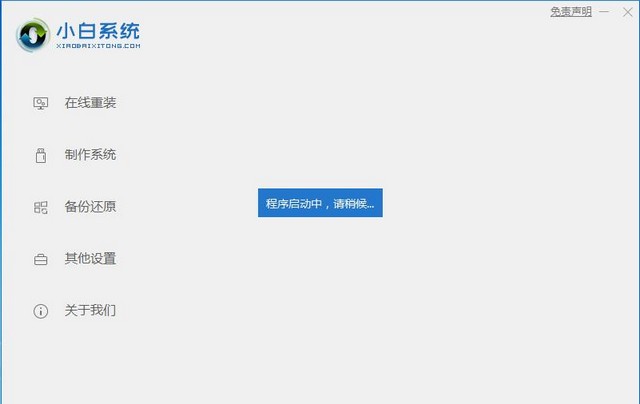
2,点在线重装,选择win7 64位打勾下载安装,耐心等待它提示你重启电脑。
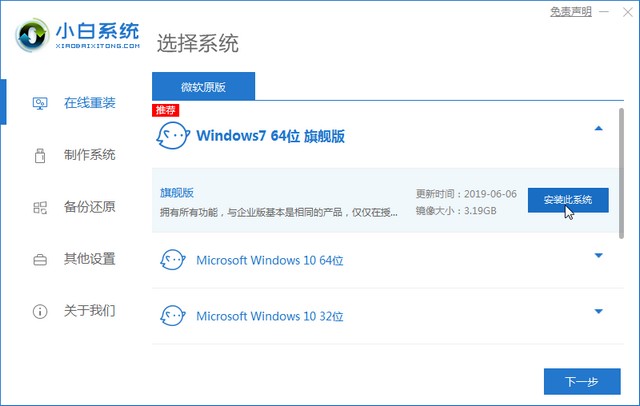
3,重启电脑会出现进入小白PE的安装系统界面的选项卡,选择小白PE按回车进入。

4,一般会自动弹出小白装机大师软件的下载系统,没有自动弹出可以自行打开小白装机大师的图标,选择系统安装。

5,耐心等待下载完毕,会提示重启电脑。电脑会多次重启电脑,就进入win7 64位的界面了。
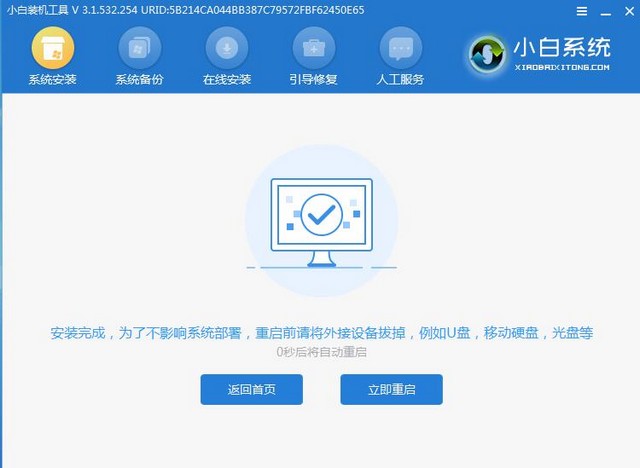
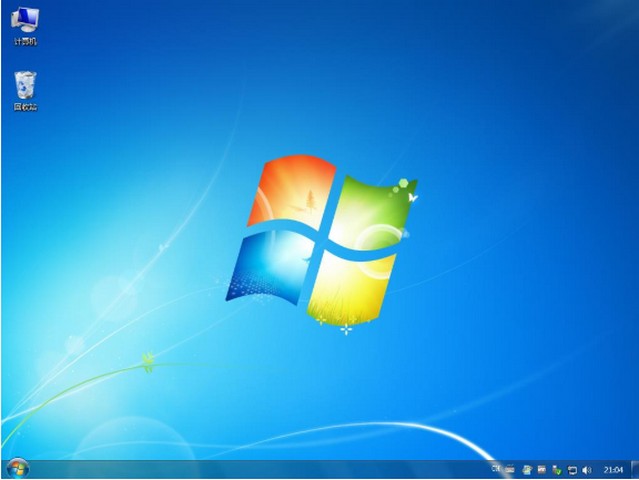
以上是重装windows7系统的详细步骤,想要了解更多关于重装windows7系统的文章内容可以点击小白一键重装系统软件了解更多资讯,希望以上内容可以帮到大家。
 有用
26
有用
26


 小白系统
小白系统


 1000
1000 1000
1000 1000
1000 1000
1000 1000
1000 1000
1000 1000
1000 1000
1000 1000
1000 1000
1000猜您喜欢
- 键盘控制鼠标,小编教你如何使用键盘来..2018/06/29
- win7系统怎么看电脑配置2021/11/27
- 关于win7一键重装系统教程2022/11/13
- 为你解答win7如何取消开机登录界面..2018/11/13
- 教你鲁大师重装系统win72020/07/11
- 索尼win7 64位系统下载2017/05/15
相关推荐
- windows7系统如何瘦身的详细方法介绍..2021/04/23
- 为什么上不了网,小编教你上不了网怎么..2018/08/10
- win7系统下载安装教程2023/05/07
- win7系统nvidia控制面板打不开怎么办..2021/12/09
- Win7开机密码设置2024/02/04
- 最详细的win7系统重装步骤2021/06/25














 关注微信公众号
关注微信公众号



